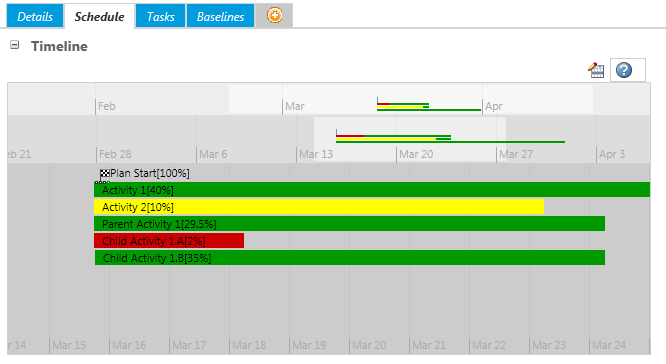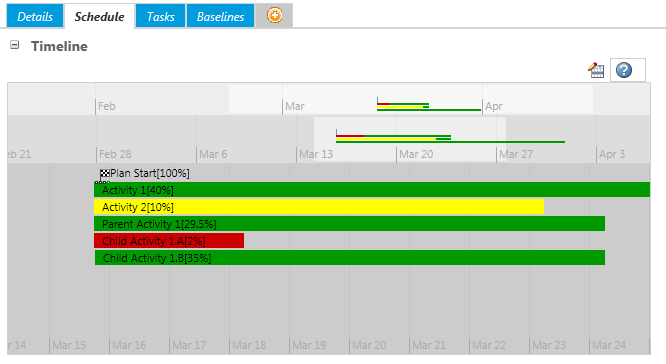タイムライン
タイムラインは、
「スケジュール」テーブルの上部に表示され、計画目標がグラフィック形式で示されます。タイムラインは、
「開始」および
「終了」マイルストーンに応じてフォーマットされます。
タイムラインが表示されない場合は、「展開」アイコン

をクリックする必要があります。「折りたたみ」アイコン

をクリックすると非表示になります。
それ以外の場合でタイムラインが表示されない場合、アクティビティがまだ追加されていないことを意味します。デフォルトではタイムラインは空であり、オブジェクトを追加したときに一度だけ表示されます。
タイムラインへのアクティビティの追加
「スケジュール」テーブルまたは
「タイムラインを編集」ウィンドウのいずれかを使用して、アクティビティをタイムラインに追加できます。
「スケジュール」テーブルでアクティビティをタイムラインに追加するには、次の手順に従います。
1. 「スケジュール」テーブルで、追加する 1 つ以上の計画目標の横にあるチェックボックスをオンにします。
2. テーブルにある「操作」メニューから、「タイムラインに追加」を選択します。
「タイムラインを編集」ウィンドウでアクティビティを追加するには、次の手順に従います。
1. タイムラインの上にある「タイムラインを編集」アイコン

をクリックします。
2. 「タイムラインを編集」ウィンドウで、テーブルツールバーの「追加」アイコン

をクリックします。
3. 「アクティビティを検索」ウィンドウで、適切なサーチ基準を入力します。
| サーチ基準を入力せずに「サーチ」をクリックすると、使用可能なすべての計画目標のリストが返されます。 |
4. タイムラインに追加するアクティビティを選択し、「OK」をクリックします。
タイムラインからのアクティビティの除去
タイムラインから計画目標を除去するには、次の手順に従います。
1. タイムラインの上にある「タイムラインを編集」アイコン

をクリックします。
2. 「タイムラインを編集」ウィンドウで、除去するオブジェクトを選択して、「除去」アイコン

をクリックします。
計画目標がタイムラインから除去されます。
タイムラインの移動
タイムライン内の任意のアクティビティ名またはアイコンをクリックすると、アクティビティに関する追加情報が表示されます。
クリックやドラッグだけでなく、マウスとキーボードによるいくつかのショートカットを使用してタイムラインを移動させることができます。
ショートカット | 操作 |
下矢印キー  右矢印キー  マウスをスクロールダウン | 次へ移動 |
上矢印キー  左矢印キー  マウスをスクロールアップ | 前へ移動 |
Page Up キー Page Down キー | 1 つ次の画面にジャンプ 1 つ前の画面にジャンプ |
HOME キー END キー | プロジェクトの「開始」マイルストーンにジャンプ プロジェクトの「終了」マイルストーンにジャンプ |
ダブルクリック | ダブルクリックでタイムラインを再配置することにより、指定したポイントがタイムラインの中央に表示されるようにします。 |
移動する増分は、クリックしたタイムラインの行によって異なります。たとえば、最下部の行 (日数) をクリックした場合、日数の増分によって次に移動します。上部の行をクリックすると、タイムラインをより迅速に移動できます。
| 矢印キーを押したままにすると、最も迅速にタイムラインを横断できます。 |